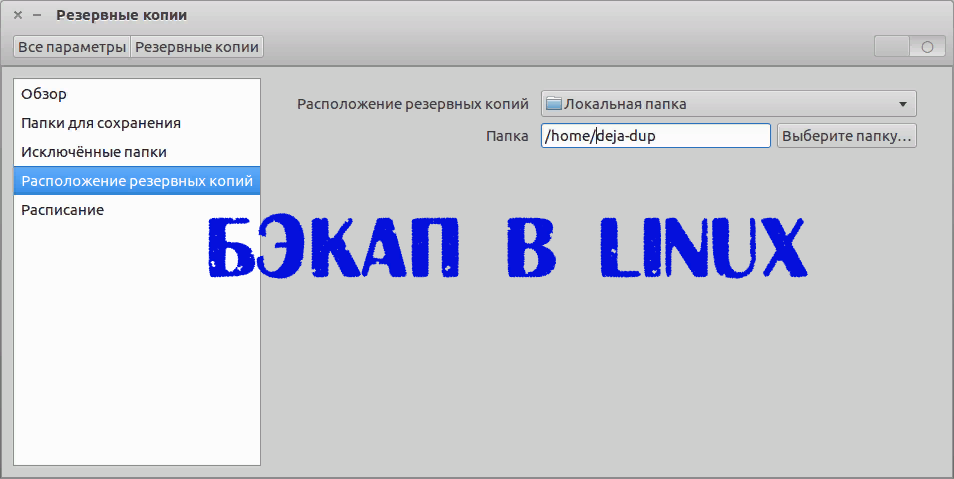У вас есть флешка и вы хотите сделать резервную копию ваших файлов конфигурации и настроек Linux?
Если так, мы можем помочь!
Проделайте эти два простых способа дабы сделать резервную копию настроек и файлов конфигурации Linux на флэш-накопитель!
Примечание. Для достижения наилучших результатов используйте флэш-накопитель USB объемом не менее 4 ГБ. Папки конфигурации часто содержат много данных, и небольшая флешка, скорее всего, не сможет обрабатывать все файлы.
- Метод 1 – Резервное копирование с Tar
- Резервное копирование других папок настроек с помощью Tar
- Шифрование резервной копии Tar
- Восстановить резервную копию Tar
- Метод 2 – Резервное копирование с Deja Dup
- Ubuntu
- Debian
- Arch Linux
- Fedora
- OpenSUSE
- Добавить папки для сохранения
- Запустите резервное копирование
- Восстановите резервную копию Deja Dup
Метод 1 – Резервное копирование с Tar
Резервное копирование настроек Linux с помощью команды Tar – хорошая идея, если вы спешите, так как это быстрый процесс.
Чтобы создать резервную копию, начните с открытия окна терминала. Вы можете сделать это, нажав Ctrl + Alt + T или Ctrl + Shift + T на клавиатуре.
Открыв окно терминала, используйте команду Tar, чтобы сжать папку ~/.config/, так как это каталог, в котором большинство приложений хранят свои настройки.
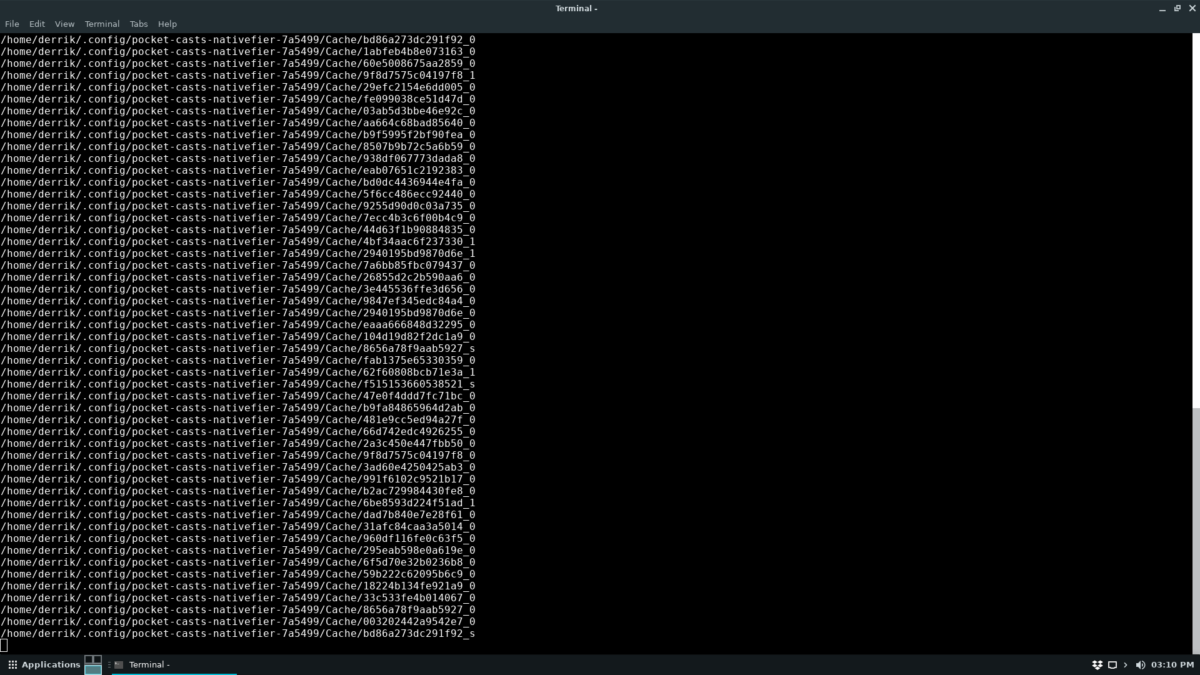
tar czvf linux-settings.tar.gz ~/.config/
Выполнение вышеуказанной команды выдаст архивный файл TarGZ с большинством ваших конфигураций Linux.
Далее подключите флэш-накопитель к USB-порту на компьютере с Linux.
Затем откройте файловый менеджер и поместите в него файл linux-settings.targ.gz.
Резервное копирование других папок настроек с помощью Tar
Резервное копирование папки ~/.config/ в архив TarGZ – хороший способ обеспечить резервное копирование большинства настроек Linux.
Тем не менее, не каждая программа хранит свои файлы настроек там.
Некоторые просто используют каталог ~/.
Итак, если первая резервная копия затронула не все, попробуйте вместо этого следующую команду:
tar czvf linux-settings.tar.gz ~/
Шифрование резервной копии Tar
Настройки Linux часто содержат конфиденциальную информацию, в том числе пароли, закладки и т. д.
Если вы выполняете резервное копирование настроек Linux через Tar на флэш-диск, вы можете также зашифровать резервную копию.
Самый простой способ создать резервную копию в Linux – использовать инструмент GPG.
Чтобы запустить процесс шифрования, используйте следующую команду gpg ниже.
gpg -c linux-settings.tar.gz
С зашифрованным архивом в файловой системе, удалите незашифрованный файл.
rm linux-settings.tar.gz
Восстановить резервную копию Tar
Чтобы восстановить резервную копию Tar, следуйте пошаговым инструкциям ниже.
Шаг 1. Подключите флэш-накопитель к USB-порту и перетащите архив «linux-settings.tar.gz» в свой домашний каталог (/home/username/).
Шаг 2: Используйте GPG для расшифровки TarGZ, если вам нужно.
gpg linux-settings.tar.gz
Шаг 3: Восстановите резервную копию.
tar xzvf linux-settings.tar.gz -C ~/ --strip-components=2
Метод 2 – Резервное копирование с Deja Dup
Deja Dup – отличный инструмент для тех, кто хочет создать резервную копию на флэш-накопителе, но не хочет иметь дело с терминалом.
Это простое в использовании приложение, которое сохраняет ваши настройки в пару кликов.
Для использования инструмента резервного копирования Deja Dup необходимо установить программу.
Ubuntu
sudo apt install deja-dup
Debian
sudo apt-get install deja-dup
Arch Linux
sudo pacman -S deja-dup
Fedora
sudo dnf install deja-dup
OpenSUSE
sudo zypper install deja-dup
Затем, как только оно заработает, подключите флешку.
После подключения флэш-накопителя USB нажмите «Расположение резервных копий» в приложении Deja Dup.
Затем найдите раскрывающееся меню и выберите пункт «Локальная папка».
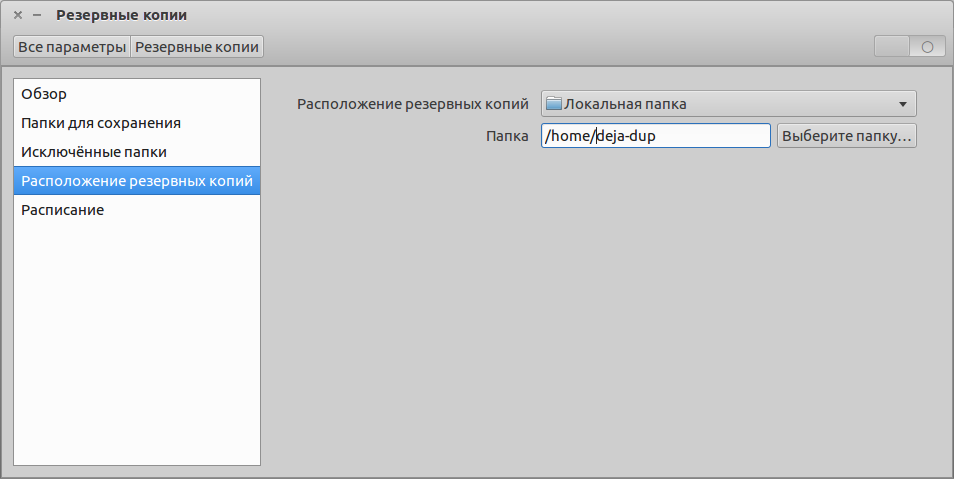
При нажатии на опцию «Локальная папка» появится окно файлового браузера.
Используйте ее, чтобы перейти в основную папку вашей флешки.
Затем нажмите OK, чтобы добавить его в Deja Dup в качестве места хранения.
Добавить папки для сохранения
С местом хранения, установленным на флешку, самое время настроить папку для резервного копирования.
В приложении найдите «Папки для сохранения» и щелкните по нему мышью.
Оказавшись там, нажмите знак «+», чтобы открыть браузер файлов.
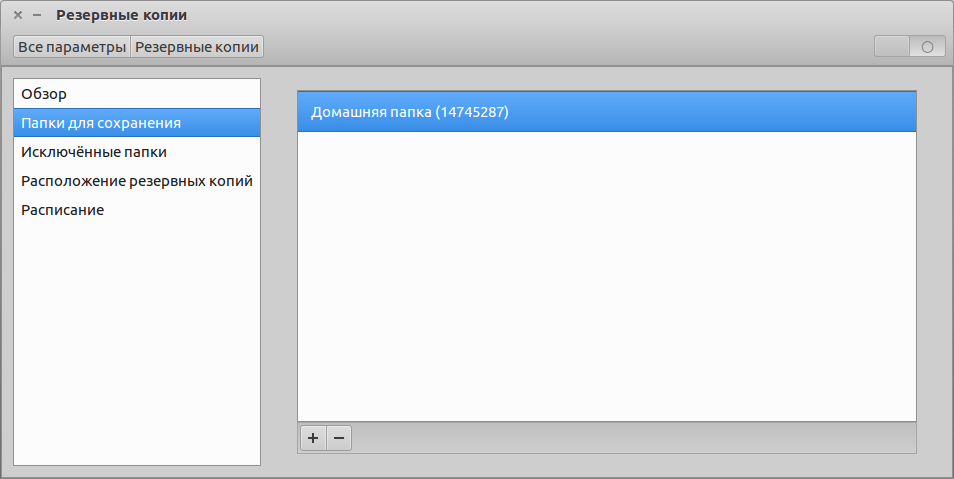
В браузере файлов убедитесь, что у вас включены скрытые папки, и добавьте ~/.config/
В качестве альтернативы, если вы не можете включить скрытые файлы или хотите сделать резервную копию больше, чем просто ~/.config /, не стесняйтесь добавить ~/ .
Запустите резервное копирование
Резервное копирование на флэш-диск с помощью Deja Dup очень простое.
Для этого нажмите «Обзор». Затем найдите кнопку «Создать резервную копию сейчас» и нажмите на нее, чтобы начать резервное копирование.
Обязательно установите флажок «зашифровать», если хотите сохранить резервную копию.
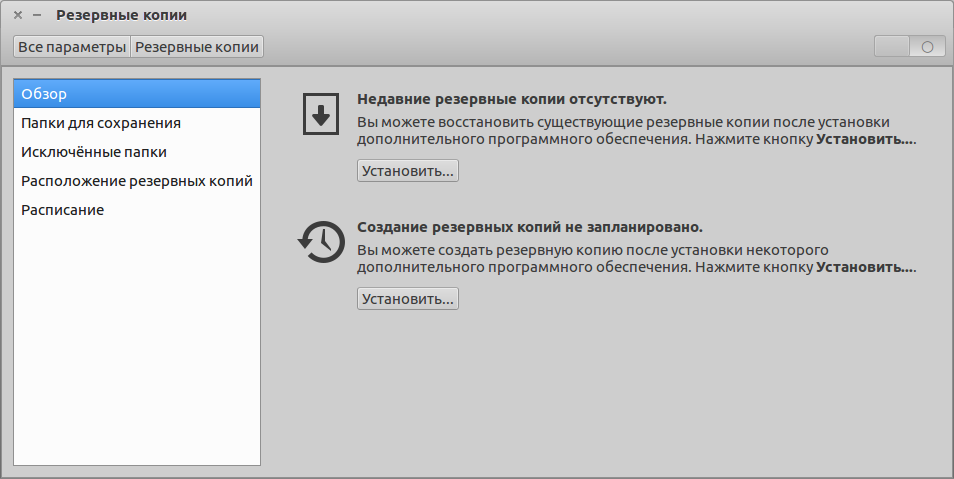
Восстановите резервную копию Deja Dup
Чтобы восстановить резервную копию с флешки, подключите устройство к USB-порту.
Затем откройте Deja Dup. Открыв приложение Deja Dup на ПК с Linux, нажмите «Расположение резервных копий».
Используя раскрывающееся меню, настройте Deja Dup на использование флэш-накопителя USB в качестве хранилища.
После настройки приложения Deja Dup на распознавание флэш-накопителя USB перейдите в область «Обзор».
Затем нажмите кнопку «Восстановить», чтобы восстановить файлы конфигурации в их исходное местоположение.